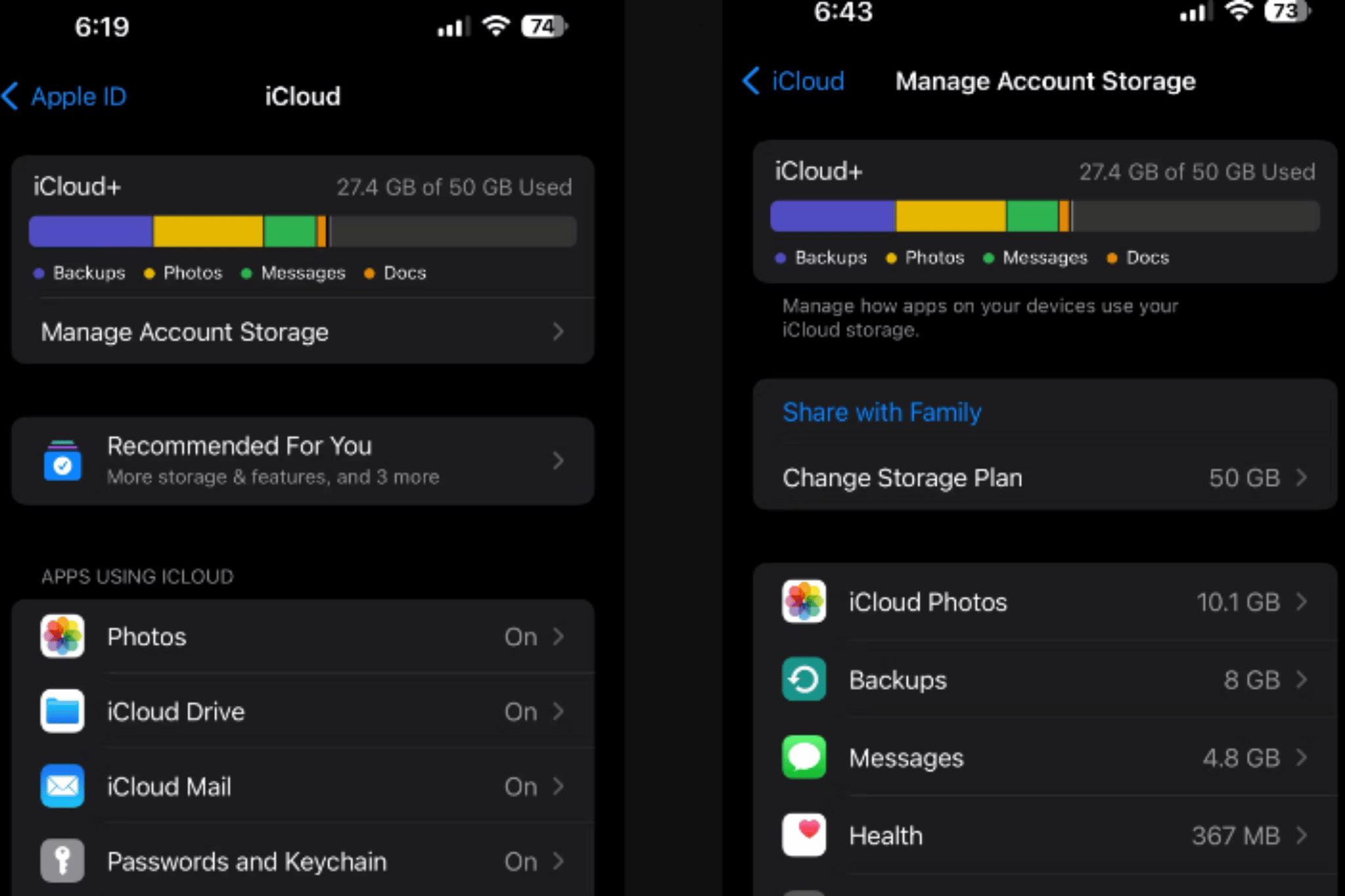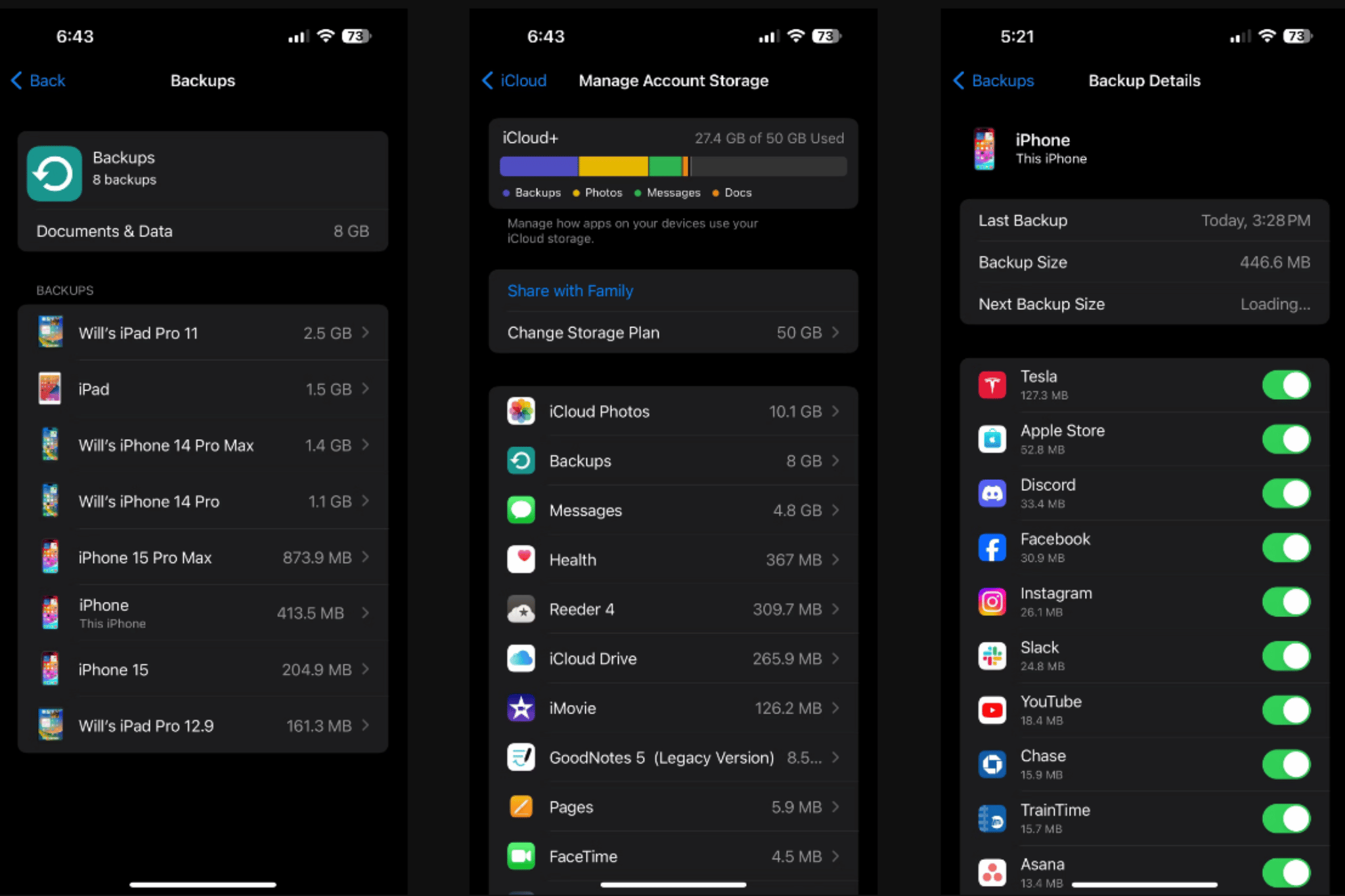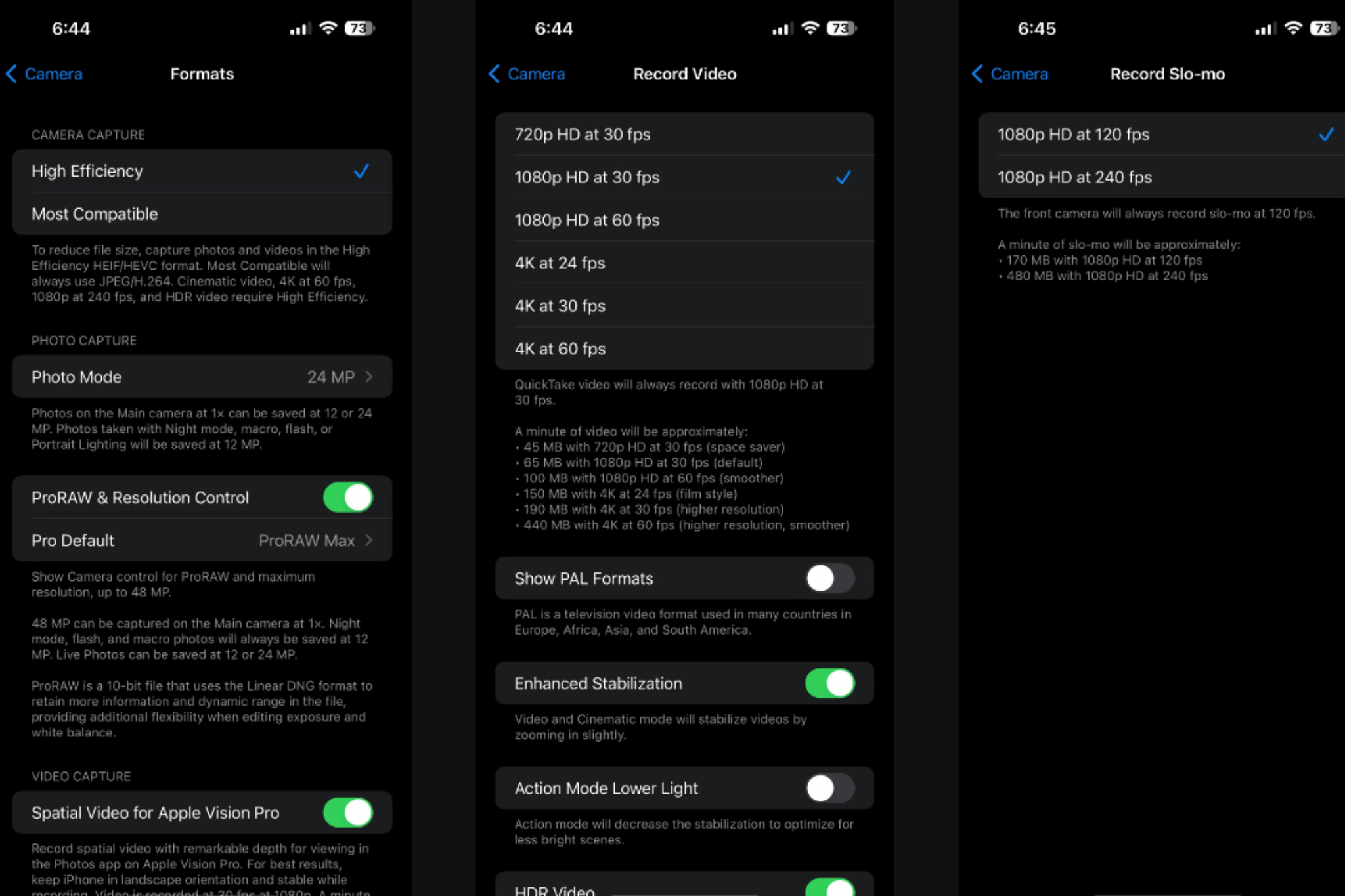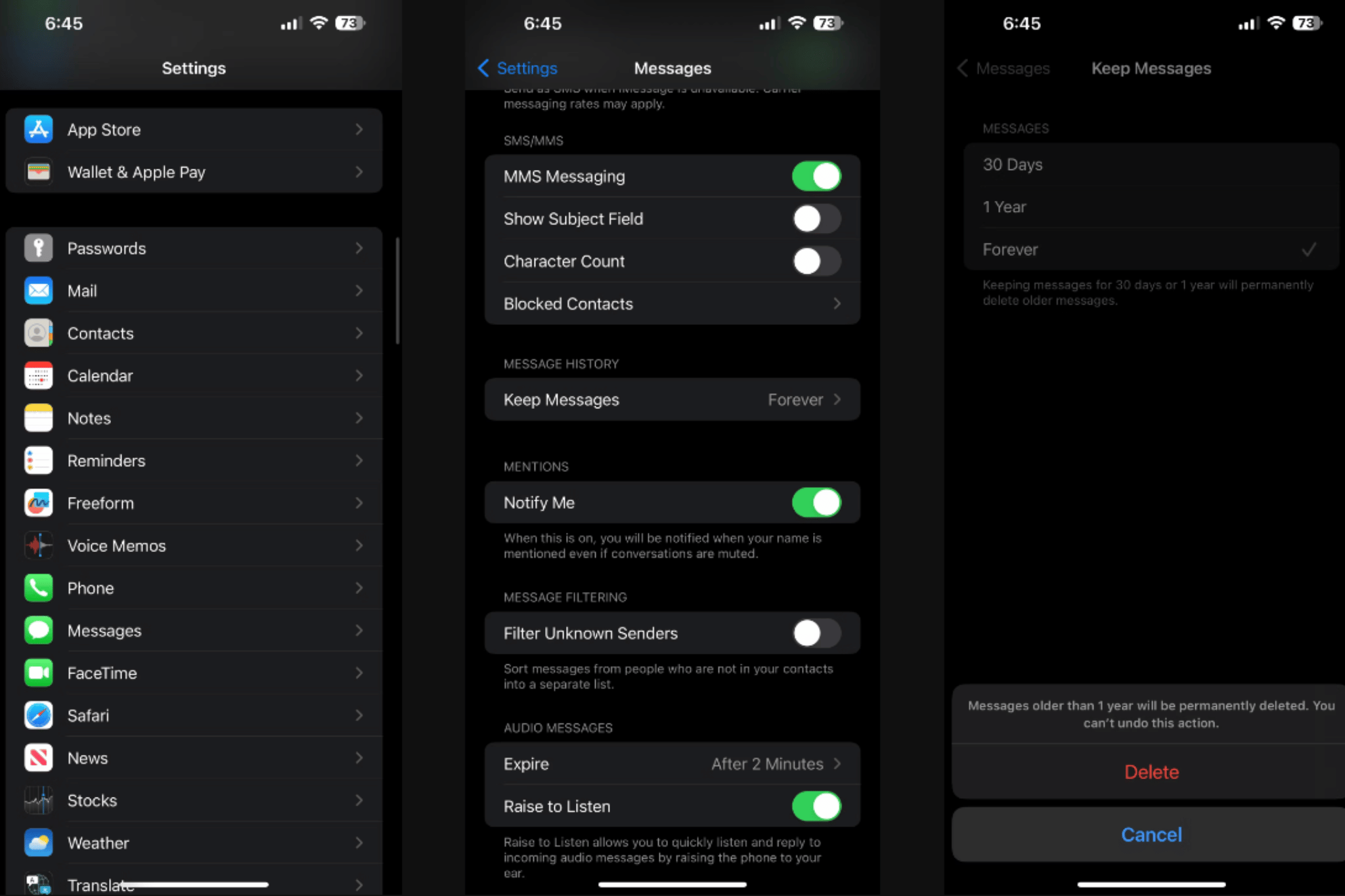Blog
Cách giải phóng dung lượng lưu trữ trên iCloud nhanh chóng
Bạn đang gặp phải tình trạng dung lượng lưu trữ trên iCloud đầy và cần giải phóng dung lượng. Đừng lo lắng! Trong bài viết này, Lucas sẽ hướng dẫn cách giải phóng dung lượng lưu trữ trên iCloud nhanh chóng hiệu quả.
Kiểm tra những gì đang chiếm dung lượng iCloud
Trước tiên bạn cần kiểm tra ứng dụng gì đang ngốn bộ nhớ iCloud nhiều nhất:
Trên iPhone, đi tới Cài đặt > [Tên] > iCloud > Quản lý bộ nhớ tài khoản.
Trên máy Mac, hãy nhấp vào biểu tượng Apple trên thanh menu và đi tới Cài đặt hệ thống > ID Apple > iCloud. Sau đó, nhấp vào Quản lý.
Điều này sẽ cho bạn biết những gì đang sử dụng dung lượng trên tài khoản iCloud. Đối với hầu hết mọi người, đây có thể là ảnh, tin nhắn, bản sao lưu iCloud, iCloud Drive và ứng dụng.
Xóa bản sao lưu iCloud
Nếu bạn đã sở hữu nhiều thiết bị iOS trong nhiều năm thì khả năng cao là mỗi thiết bị này đều có bản sao lưu riêng được lưu trữ trong tài khoản iCloud của bạn.
Bạn có thể xóa bản sao lưu của các thiết bị cũ không còn sử dụng bằng cách làm theo các bước sau:
- Trên iPhone của bạn, đi tới Cài đặt > [Tên của bạn] > iCloud > Quản lý bộ nhớ tài khoản > Sao lưu .
- Bây giờ, bạn sẽ thấy thiết bị nào đã được sao lưu. Chọn thiết bị bạn không sử dụng nữa và nhấn vào Xóa bản sao lưu. Thao tác này sẽ xóa bản sao lưu đó khỏi iCloud.
- Bạn cũng có thể nhấn vào bản sao lưu của các thiết bị bạn vẫn sử dụng và ngăn một số ứng dụng nhất định lưu dữ liệu của chúng vào tài khoản iCloud của bạn. Chọn thiết bị và chọn Hiển thị tất cả ứng dụng. Bây giờ, hãy tắt thủ công các bản sao lưu cho các ứng dụng cụ thể và nhấn Tắt. Thao tác này sẽ xóa dữ liệu ứng dụng cho các ứng dụng đó khỏi bản sao lưu iCloud tiếp theo của bạn.
Nếu bạn sử dụng máy Mac, hãy chuyển tới menu Apple > Cài đặt hệ thống > ID Apple > iCloud. Sau đó, nhấp vào Quản lý và chọn Sao lưu. Bây giờ bạn có thể chọn bản sao lưu nào sẽ xóa.
PHỤ KIỆN MACBOOK GIÁ TỐT MUA NGAY
Thay đổi cài đặt camera của iPhone
Xem lại cài đặt camera của iPhone để đảm bảo bạn không sử dụng nhiều dung lượng hơn mức cần thiết trên iCloud. Điều này liên quan đến việc quyết định xem bạn có thể chuyển sang video 720p hay 1080p thay vì 4K hay không.
- Trên iPhone (hoặc iPad), đi tới Cài đặt > Máy ảnh > Định dạng. Để tiết kiệm không gian hãy chọn High Efficiency. Lưu ý rằng thao tác này sẽ lưu ảnh và video của bạn ở định dạng HEIF và HEVC tương ứng, không được hỗ trợ rộng rãi như JPG và MP4.
- Bây giờ, hãy quay lại cài đặt Camera và nhấn Quay video. Tốt nhất bạn nên chọn tốc độ khung hình và độ phân giải thấp nhất. Bạn sẽ không nhận được video mượt mà nhất hoặc chất lượng cao nhất theo cách này nhưng bạn sẽ tiết kiệm được dung lượng iCloud.
- Tương tự, chọn tùy chọn Ghi lại chuyển động chậm trong cài đặt Máy ảnh và chọn cài đặt tốc độ khung hình thấp hơn.
- Ngoài ra, hãy tắt Live Photo bằng cách đi tới Cài đặt > Máy ảnh > Bảo lưu cài đặt. Điều này sẽ ngăn iPhone của bạn quay video dài ba giây cho mỗi bức ảnh bạn chụp.
Loại bỏ các tin nhắn cũ
Nếu ứng dụng Tin nhắn chiếm nhiều dung lượng trên iCloud, bạn có thể nhanh chóng giải phóng một số dung lượng bằng cách làm theo các bước sau:
- Đi tới Cài đặt > Tin nhắn trên iPhone hoặc iPad của bạn.
- Bây giờ hãy cuộn xuống Keep Messages và thay đổi nó từ Forever thành 30 Days hoặc 1 Year. Sau đó, nhấn Xóa. Các tin nhắn cũ hơn khung thời gian bạn đặt giờ đây sẽ tự động bị xóa.
- Tiếp theo, hãy xóa một số cuộc trò chuyện đang chiếm nhiều dung lượng. Đi tới Cài đặt > [Tên của bạn] > iCloud > Quản lý bộ nhớ tài khoản > Tin nhắn . Bây giờ, hãy nhấn vào Cuộc trò chuyện hàng đầu .
- Nhấn vào Chỉnh sửa ở góc trên bên phải và chọn cuộc trò chuyện bạn muốn xóa. Sau đó nhấn vào biểu tượng thùng rác ở góc trên bên phải để xóa cuộc trò chuyện.
- Nếu bạn chưa sẵn sàng xóa toàn bộ cuộc trò chuyện, hãy mở một chuỗi, nhấn vào tên của liên hệ ở trên cùng và cuộn xuống Ảnh. Nhấn vào Xem tất cả, sau đó xóa thủ công các hình ảnh và video bạn không cần. Tương tự, bạn có thể truy cập phần Documents để xóa các tệp PDF lớn và các tệp khác.
Xóa các tệp lớn khỏi iCloud Drive
Nếu bạn sử dụng iCloud Drive trên bất kỳ thiết bị Apple, hãy kiểm tra nó để đảm bảo các tệp rác không chiếm nhiều dung lượng. Mở ứng dụng Tệp trên iPhone hoặc iPad của bạn và nhấn Duyệt ở dưới cùng. Chọn iCloud Drive và kiểm tra từng thư mục để xem liệu bạn có thể xóa bất cứ thứ gì không. Để thực hiện tương tự trên máy Mac, hãy mở cửa sổ Finder và nhấp vào iCloud Drive trong thanh bên.
Kết luận
Hy vọng rằng bây giờ bạn đã giải phóng được vài gigabyte dung lượng lưu trữ trên iCloud. Điều này là đủ để ngăn chặn cửa sổ bật lên “Bộ nhớ iCloud đã đầy” trên iPhone, iPad hoặc Mac. Nhưng nếu bạn vẫn cần thêm dung lượng, hãy cân nhắc nâng cấp gói bộ nhớ iCloud của mình. Nếu có bất kì thắc mắc nào về cách giải phóng dung lượng lưu trữ trên iCloud hãy bình luận phía bên dưới!!!
Lucas chuyên cung cấp phụ kiện MacBook, Apple, iPad, Apple Pencil giá tốt nhất thị trường. Uy tín, trách nhiệm, và có kinh nghiệm lâu năm kinh doanh phụ kiện Apple. Liên hệ ngay để được tư vấn chi tiết!
Địa chỉ: 29/7 Hoàng Diệu, P. 10, Phú Nhuận, TP. Hồ Chí Minh
Liên hệ: Tư vấn chi tiết TẠI ĐÂY.
Hotline: 0902.391.348